Win7如何设置本地IP?
Win7系统怎么设置本地ip地址?我们都知道电脑在默认的情况下都是自动获取ip地址和dns服务的,但是用户也可以将其设置成固定的ip地址,以免在局域网或者网络共享中出现ip地址冲突的现象,那么win7如何设置本地ip地址呢?下面小编就为大家带来win7设置本地ip地址的操作步骤,一起来看看吧!

Win7系统设置本地ip地址技巧
1、打开设备后,进入控制面板页面;如图所示:
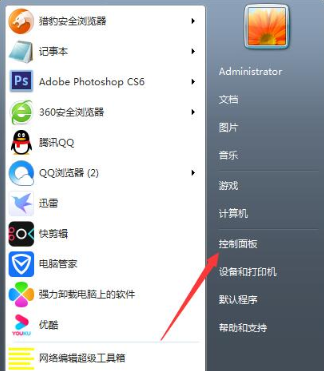
2、依次点击网络和Internet、网络和共享中心、更改适配器设置;如图所示:
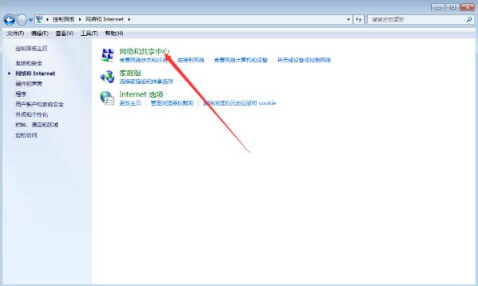
3、在新窗口中找到本地连接,右键单击后选取属性如图所示:
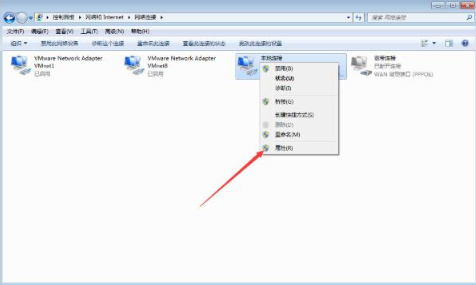
4、在网络选项卡中找到TCP/IPv4选项,再按下属性按钮;如图所示:
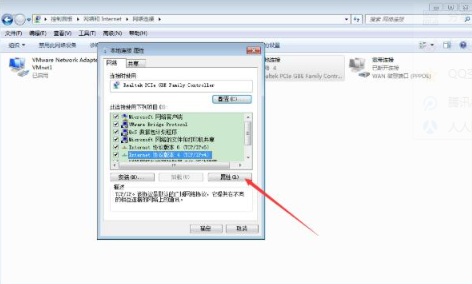
以上就是【Win7系统怎么设置本地ip地址-Win7系统设置本地ip地址技巧】全部内容了,更多精彩教程尽在本站!
以上是Win7如何设置本地IP?的详细内容。更多信息请关注PHP中文网其他相关文章!

热AI工具

Undresser.AI Undress
人工智能驱动的应用程序,用于创建逼真的裸体照片

AI Clothes Remover
用于从照片中去除衣服的在线人工智能工具。

Undress AI Tool
免费脱衣服图片

Clothoff.io
AI脱衣机

Video Face Swap
使用我们完全免费的人工智能换脸工具轻松在任何视频中换脸!

热门文章

热工具

记事本++7.3.1
好用且免费的代码编辑器

SublimeText3汉化版
中文版,非常好用

禅工作室 13.0.1
功能强大的PHP集成开发环境

Dreamweaver CS6
视觉化网页开发工具

SublimeText3 Mac版
神级代码编辑软件(SublimeText3)
 如何在 Mac 上关闭 AirPlay
Apr 16, 2023 am 09:49 AM
如何在 Mac 上关闭 AirPlay
Apr 16, 2023 am 09:49 AM
通过控制中心关闭Mac上的AirPlay您可以通过执行以下操作在MacOSVentura13或更高版本中快速关闭AirPlay:在启用了AirPlay的Mac上,通过单击两个开关外观图标转到右上角的控制中心选择“屏幕镜像”从出现的菜单中,选择Mac将AirPlay镜像到的屏幕,这将断开AirPlay并将其关闭您也可以通过这种方式打开ScreenMirroring和AirPlay,如果您首先启用它,您现在可能已经知道了。通过系统设置在Mac上断开AirPla
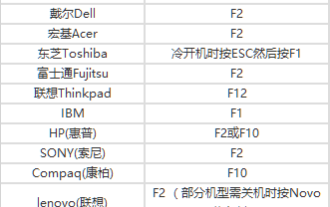 系统里怎么设置u盘启动
Feb 12, 2024 pm 07:45 PM
系统里怎么设置u盘启动
Feb 12, 2024 pm 07:45 PM
很多朋友都不知道如何进入笔记本电脑的BIOS界面,设置启动选项后制作U盘启动工具。首先,你需要知道你的笔记本电脑是什么牌子的。接下来,我将教你如何进入BIOS界面。有需要的朋友可以参考哦。通过小白一键重新安装系统制作U盘引导工具后,将U盘插入重新安装的电脑。不知道如何进入BIOS设置U盘启动选项,所以我无法进入小白PE界面安装系统。笔记本电脑如何进入BIOS界面?事实上,这是一个很好的解决方案。让我们学习如何进入您的笔记本电脑的BIOS界面!笔记本电脑启动BIOS快捷键一般品牌的笔记本电脑包括联
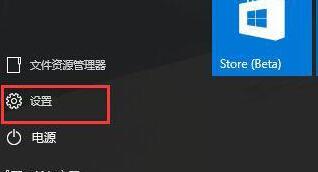 WIN10系统设置自动搜索网络的操作步骤
Mar 27, 2024 pm 05:00 PM
WIN10系统设置自动搜索网络的操作步骤
Mar 27, 2024 pm 05:00 PM
1、打开【开始】菜单,点击列表中的【设置】选项。2、在设置中点击【网络和Internet】。3、打开网络和Internet界面后,若当前使用的是有线网,则选择【以太网】网络;若是无线网,则选择【WiFi】。4、点击当前活跃的网络信号,会出现一个【查找设备和内容】开关,若处于关闭状态,只需拖动滑块就能开启了。
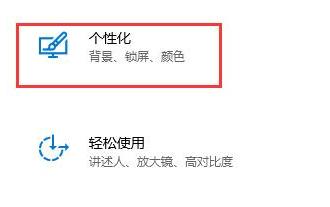 如何有效地解决win10自动锁屏问题
Dec 28, 2023 pm 10:37 PM
如何有效地解决win10自动锁屏问题
Dec 28, 2023 pm 10:37 PM
win10的自动锁屏界面非常烦人,我们可以关闭它避免影响我们的正常使用。但是有时候会发现关闭锁屏没有用,这时候可能是因为我们没有完全关闭,可以逐一检查每个需要关闭的地方来解决问题。win10关闭自动锁屏没用解决方法1、首先我们进入设置,选择“个性化”2、然后点击左边的“锁屏界面”3、找到下方的“屏幕保护程序设置”,确认屏保为“无”4、再点击下方的“更改电源设置”5、点击左边的图示按钮。6、确认显示器为“从不”7、再回到之前的界面,选择“更改计算机睡眠时间”8、确认关闭显示器为“从不”
 设置光盘启动系统的方法:在Windows 10上进行
Dec 27, 2023 pm 03:35 PM
设置光盘启动系统的方法:在Windows 10上进行
Dec 27, 2023 pm 03:35 PM
我们在使用win10操作系统的时候,有的小伙伴想要对系统进行设置,改变成光盘启动。通过自己电脑进入bios的快捷键来进入电脑的bios选项,找到界面的boot,再根据相关的选项来进行设置即可。windows10光盘启动系统怎么设置>>>win10微软原版<<<1、按下开机键,然后迅速不停的敲击BIOS启动热键,不同的电脑品牌启动热键不一,一般都是F2键,ESC键,del键,如果是笔记本品牌,可能需要同时按住FN键。如果进入BIOS界面。2、使用左右方向键切换到“boot
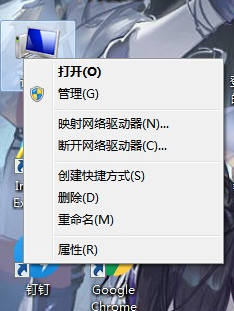 win7系统的设置在哪里可以找到
Jul 11, 2023 pm 04:41 PM
win7系统的设置在哪里可以找到
Jul 11, 2023 pm 04:41 PM
很多朋友可能刚升级win7系统的时候还不熟悉如何使用,找个系统设置都不知道在哪里找,下面给大家讲讲win7系统的设置在哪里打开吧。1、首先我们右键点击桌面上的“计算机”,然后选择“属性”选项。2、接着点击左上角的【控制面板主页】。3、然后就能打开调整设置的控制主页了。4、当然用户也可以直接点击开始菜单,在右边的分栏里点击【控制面板】。综上所述通过上述步骤的操作就能够打开win7电脑系统设置选项了,在这个设置界面我们可以对系统进行一些基础设置,包括壁纸、亮度等最基本的视觉效果,赶紧去体验一下吧。
 解决没有恢复选项的win11系统设置问题
Dec 28, 2023 pm 06:27 PM
解决没有恢复选项的win11系统设置问题
Dec 28, 2023 pm 06:27 PM
很多用户感觉自己的win11系统不完美想要恢复但是却发现自己的设置里面没有恢复选项,其实这是因为微软将恢复选项一到其他位置去了,下面就带来了win11系统设置没有恢复选项解决方法,快来将它找出来吧。win11系统设置没有恢复选项怎么办:1、首选点击桌面的“thisPC”,双击将其打开。2、然后就可以看到功能页面的“opensettings”点击进入。3、进入windows设置后点击“更新和安全”。4、随后在左侧的列表中找到开发者选项进入。5、随后勾选页面上方的开发人员模式。6、在接下来的页面中找
 win7系统连接wifi的步骤教程
Jul 20, 2023 pm 02:21 PM
win7系统连接wifi的步骤教程
Jul 20, 2023 pm 02:21 PM
Wi-Fi是一种可以将个人电脑、手持设备等终端以无线方式互相连接的技术。我们可以通过对win7系统无线网卡路由进行设置,从而实现wifi共享上网,下面就带给大家windows7连接wifi的教程,大家快来看看吧。1、如果是笔记本电脑,点击右下角的WiFi图标选择需要连接的无线,输入密码就可以直接连接,无需进行设置。2、如果是台式机连接WiFi,需要安装无线网卡以及驱动,然后设置一下才能连接WiFi。首先打开控制面板;3、查看方式改为小图标,选择网络和共享中心;4、点击左侧的管理无线网络;5、点击





